Fout 54 in Valorant: Zo los je het snel op
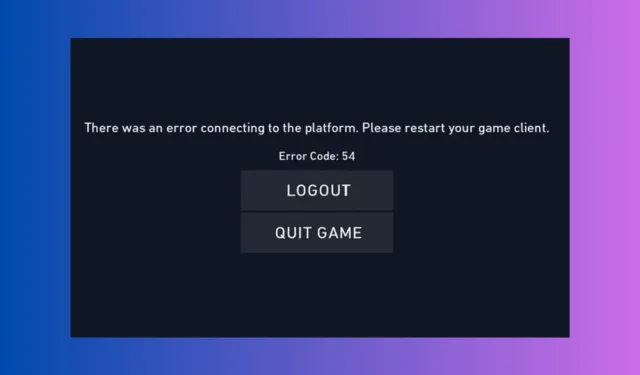
Gamers krijgen af en toe de fout 54 in Valorant, die onder de Content service failure moniker van Riot Games valt. Je ziet mogelijk ook het bericht VALORANT was unable to retrieve your content. Ga je gang en start de Riot Client opnieuw op. Raak niet in paniek, want dit is meestal een probleem aan de serverzijde. Dus het eerste wat je moet doen is de serverstatuspagina van Riot Games controleren en als er problemen zijn, kun je alleen maar wachten tot ze weer online zijn.
De Valorant-fout 54 kan echter ook worden veroorzaakt door problemen met Vanguard of machtigingen. Als de servers in orde zijn, kunt u de onderstaande oplossingen proberen.
Hoe los ik fout 54 in Valorant op?
1. Beëindig Valorant- en Vanguard-processen en stel de vgn-service in op Automatisch
- Klik met de rechtermuisknop op de Start – knop en selecteer Taakbeheer.
- Zoek alle Valorant- en Vanguard-processen en klik op Taak beëindigen .
- Druk op Win + R om de Run- console te starten, typ services.msc en druk op Enter.
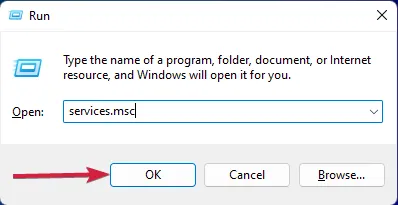
- Zoek de vgc- service (klik op een item en druk op v om het sneller te vinden), klik er met de rechtermuisknop op en selecteer Eigenschappen.
- Zorg ervoor dat het Opstarttype van de service is ingesteld op Automatisch en start de service door op de onderstaande Startknop te klikken.
- Klik op Toepassen en OK om de opstartmodus te wijzigen.
- Zodra de service is gestart, probeert u Valorant opnieuw te starten en kijkt u of u nog steeds fout 54 krijgt.
Fout 54 in Valorant kan worden geactiveerd als Vanguard niet vóór Valorant start. De bovenstaande oplossing lost dit op.
2. DNS wissen en de netwerkinstellingen resetten
- Open het menu Start , typ cmd en voer het programma uit als administrator.
- Typ of plak de volgende opdracht en druk op Enter:
ipconfig /flushdns - Start uw pc opnieuw op om het Winsock-resetproces te voltooien.
Omdat de fout 54 in Valorant kan worden veroorzaakt door verbindingsproblemen, kan het flushen van de DNS en het resetten van de netwerkinstellingen de zaken weer normaal maken. Het opnieuw opstarten van uw router kan het verbindingsprobleem ook oplossen.
3. Gebruik een VPN
Of de Valorant-servers nu down zijn of in onderhoud, in de meeste gevallen hebben ze niet allemaal die status. Als de servers in de VS bijvoorbeeld down zijn, kunt u nog steeds toegang krijgen tot de servers in Europa en andersom. Wanneer uw client echter start, bereikt deze de dichtstbijzijnde server.
Natuurlijk kun je dat omzeilen door een VPN te gebruiken voor gaming. Je stelt gewoon een nieuwe locatie in de VPN in en de game pikt het op. Als je bijvoorbeeld in de VS bent, kun je een server uit Europa kiezen.
Dat is alles over het oplossen van Error 54 in Valorant! Je kunt ook de Riot Games-client en de Valorant-game opnieuw installeren, maar alleen als laatste redmiddel.
We hopen dat onze oplossingen u hebben geholpen de Valorant Error 54 te verhelpen en dat u nu weer terug bent bij uw gamesessie. Als Valorant niet opent in Windows 11, bekijk dan de gemarkeerde gids voor nuttige oplossingen.
Laat het ons in de reacties weten als je nog andere vragen of suggesties hebt.



Geef een reactie